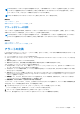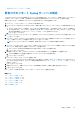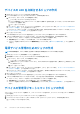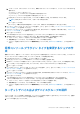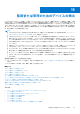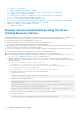Users Guide
Table Of Contents
- Dell EMC OpenManage Enterpriseバージョン3.5ユーザーズ ガイド
- 目次
- 表
- Dell EMC OpenManage Enterprise について
- OpenManage Enterprise 内のセキュリティ機能
- OpenManage Enterpriseのインストール
- OpenManage Enterpriseをお使いになる前に
- OpenManage Enterpriseグラフィカル ユーザー インターフェイスの概要
- OpenManage Enterprise ホームポータル
- デバイスの管理
- デバイスのグループ化
- 静的デバイスグループの作成または削除
- クエリデバイスグループの作成または編集
- 静的子グループのデバイスの追加または編集
- 静的またはクエリ動的グループの子グループの名前の変更
- 静的またはクエリグループのクローン作成
- 新しいグループへのデバイスの追加
- 既存グループへのデバイスの追加
- OpenManage Enterprise からのデバイスの削除
- OpenManage Enterprise からのデバイスの除外
- ベースラインを使用したデバイス ファームウェア/ドライバーのアップデート
- 個々のデバイスのファームウェア バージョンのロールバック
- デバイスインベントリの更新
- デバイスステータスの更新
- 1 台のデバイスのインベントリのエクスポート
- デバイスリスト
- シャーシとサーバにおける追加アクションの実行
- MX7000 シャーシに対して表示されるハードウェア情報
- すべてまたは選択したデータのエクスポート
- デバイスの表示と設定
- デバイスの管理アプリケーション iDRAC の開始
- 仮想コンソールの起動
- デバイスのグループ化
- デバイスのファームウェアおよびドライバーの管理
- デバイス導入テンプレートの管理
- リファレンス デバイスからの導入テンプレートの作成
- テンプレート ファイルのインポートによる導入テンプレートの作成
- 導入テンプレート情報の表示
- サーバー導入テンプレートの編集
- シャーシ導入テンプレートの編集
- IOA導入テンプレートの編集
- 導入テンプレートのネットワーク プロパティの編集
- デバイス導入テンプレートの導入
- IOA導入テンプレートの導入
- 導入テンプレートのクローン作成
- 未検出のサーバーまたはシャーシへの設定の自動導入
- 自動導入のターゲットの作成
- 自動導入のターゲットを削除
- 自動導入のターゲットの詳細の別形式へのエクスポート
- ステートレスな導入の概要
- ネットワークの定義
- 設定済みネットワークの編集または削除
- VLAN定義のエクスポート
- ネットワーク定義のインポート
- プロファイルの管理
- デバイス設定コンプライアンスの管理
- デバイスのアラートの監視
- 監査ログの管理
- デバイスコントロール用ジョブの使い方
- 監視または管理のためのデバイスの検出
- Discover servers automatically by using the server-initiated discovery feature
- デバイス検出ジョブの作成
- デバイス検出のためのプロトコル サポート マトリックス
- デバイス検出ジョブの詳細の表示
- デバイス検出ジョブの編集
- デバイス検出ジョブの実行
- デバイス検出ジョブの停止
- .csv ファイルからデータをインポートして複数のデバイスを指定
- デバイスをグローバルに除外する
- サーバ検出ジョブを作成するための検出モードの指定
- サーバー用にカスタマイズされたデバイス検出ジョブ プロトコルの作成 - 検出プロトコルの追加設定
- シャーシ検出ジョブを作成する検出モードの指定
- シャーシ用にカスタマイズされたデバイス検出ジョブ プロトコルの作成 - 検出プロトコルの追加設定
- Dellストレージ検出ジョブを作成するための検出モードの指定
- ネットワーク スイッチ検出ジョブを作成するための検出モードの指定
- HTTPSストレージ デバイス用にカスタマイズされたデバイス検出ジョブ プロトコルの作成 - 検出プロトコルの詳細設定
- SNMP デバイス用のカスタマイズしたデバイス検出ジョブプロトコルの作成
- 複数のプロトコル検出ジョブを作成する検出モードの指定
- デバイス検出ジョブの削除
- デバイスインベントリの管理
- デバイス保証の管理
- レポート
- MIB ファイルの管理
- OpenManage Enterprise アプライアンス設定の管理
- OpenManage Enterprise のネットワーク設定
- OpenManage Enterprise ユーザーの管理
- ユーザーセッションの終了
- OpenManage Enterprise でのディレクトリサービスの統合
- OpenID Connectプロバイダーを使用したOpenManage Enterpriseログイン
- OpenManage EnterpriseへのOpenID Connectプロバイダーの追加
- OpenManage Enterpriseへのロール ベースのアクセスのためのPingFederateでのOpenID Connectプロバイダー ポリシーの設定
- OpenManage Enterpriseへのロール ベースのアクセスのためのKeycloakでのOpenID Connectプロバイダー ポリシーの設定
- OpenID Connectプロバイダーを使用したOpenManage Enterpriseの登録ステータスのテスト
- OpenManage EnterpriseでのOpenID Connectプロバイダーの詳細の編集
- OpenID Connectプロバイダーの有効化
- OpenID Connectプロバイダーの削除
- OpenID Connectプロバイダーの無効化
- セキュリティ証明書
- ログインセキュリティのプロパティの設定
- コンソールプリファレンスの管理
- アラート表示のカスタマイズ
- SMTP、SNMP、Syslogアラートの設定
- 着信アラートの管理
- 保証設定の管理
- OpenManage Enterpriseのバージョンと使用可能なプラグインの確認とアップデート
- リモートコマンドとスクリプトの実行
- OpenManage Mobile の設定
- その他の参照情報およびフィールドの説明
監査ログの管理
監査ログは、OpenManage Enterprise で監視されているデバイスで実行されたアクションをリストします。ログデータは、ユーザ
ーおよび Dell EMC サポートチームによるトラブルシューティングと分析に役立ちます。監査ログファイルは CSV ファイルフォー
マットにエクスポートできます。「すべてまたは選択したデータのエクスポート 、p. 48」を参照してください。
メモ: OpenManage Enterprise で任意のタスクを実行するには、必要なユーザー権限を持っている必要があります。「ロール ベ
ースの OpenManage Enterprise ユーザー権限 、p. 14」を参照してください。
[OpenManage Enterprise] メニューをクリックして [監視] にある項目を選択すると、次のことが実行できます。
● デバイスの電源およびデバイス LED のステータスを制御するジョブを作成します。「デバイス制御のためのジョブの使用」を参
照。
● デバイスの検出と管理。「デバイスの検出」を参照。
● デバイスインベントリを生成するジョブの計画。「デバイスインベントリの管理 、p. 122」を参照してください。
● デバイスの保証に関するアラートの作成と受信。「デバイス保証の管理」を参照してください。
● デバイスコンポーネントに関するレポートの作成。「デバイスのパフォーマンスのレポート」を参照。
● MIB の管理。「MIB の管理」を参照。
メモ: 監査ログは、次のときに記録されます。
● グループが割り当てられた、またはアクセス許可が変更された。
● ユーザーの役割が変更された。
1. [監視] > [監査ログ] の順に選択します。
ここで表示される監査ログは、アプライアンスを用いて実行されたタスクを OpenManage Enterprise が保存して表示するもので
す。たとえば、ユーザーログインの試行、アラートポリシーの作成、異なるジョブの実行などです。
2. 任意の行でデータを並べ替えるには、行タイトルをクリックします。
3. 監査ログに関する情報を素早く検索するには、[詳細フィルタ] をクリックします。
情報を素早く検索するためのフィルタとして機能する、次のフィールドが表示されます。
4. 次のフィールドで、データを入力または選択します。
● [重要度]:ログデータの重要度レベルを選択します。
● [開始時刻] および [終了時刻]:タスクが実行されるおおよその開始時刻と終了時刻を選択します。
● [ユーザー]:タスクを実行した OpenManage Enterprise ユーザーを入力します。
● [ソースアドレス]:システムの IP アドレスを入力します。
● [カテゴリ]:タスクが属しているカテゴリを選択します。そのカテゴリ内のすべてのメッセージが表示されます。
● [含まれる説明]:検索するログデータに含まれるテキストまたはフレーズを入力します。選択したテキストが含まれるすべ
てのログが表示されます。たとえば、warningSizeLimit と入力すると、このテキストが含まれるすべてのログが表示さ
れます。
● [メッセージ ID]:メッセージ ID を入力します。検索条件が一致した場合は、メッセージ ID の一致する項目のみが表示され
ます。
5. フィルタを削除する場合は、[すべてのフィルタのクリア] をクリックします。
6. 単一の監査ログまたはすべての監査ログをエクスポートするには、それぞれ [エクスポート] > [選択した項目をエクスポー
ト] または [エクスポート] > [すべてエクスポート] の順に選択します。監査ログのエクスポートの詳細については、「す
べてまたは選択したデータのエクスポート 、p. 48」を参照してください。
7. コンソールログを .ZIP ファイルとしてエクスポートするには、[エクスポート] > [コンソールログをエクスポート] の順に
クリックします。
メモ: 現在、シャーシ ファームウェアのバージョン 5.1x 以前で検出される M1000e シャーシでは、ハードウェア ログのタイム
スタンプ列にある日付が「JAN 12, 2013」と表示されます。ただし、FX2 シャーシおよび VRTX のすべてのシャーシバージョン
では、正確な日付が表示されます。
関連情報
監査ログのリモート Syslog サーバへの転送 、p. 98
トピック:
13
102 監査ログの管理